Í dag eru ZyXEL Keenetic Wi-Fi beinar vinsælir vegna mikils fjölda mismunandi stillinga og stöðugleika í notkun. Á sama tíma gerir tímabær uppfærsla á vélbúnaði á slíku tæki kleift að losna við einhver vandamál en auka verulega virkni.
ZyXEL Keenetic Router Update
Burtséð frá tilteknu líkani, aðferðin til að uppfæra ZyXEL Keenetic beinar kemur í flestum tilvikum niður á sömu skrefum. Ef þú vilt geturðu gripið til bæði sjálfvirkrar aðferðar og sett upp hugbúnaðinn sjálfur í offline stillingu. Í sumum tækjum getur viðmótið verið mismunandi og þarfnast nokkurra annarra meðferða.
Lestu meira: Firmware uppfærsla á ZyXEL Keenetic 4G og Lite
Valkostur 1: Vefviðmót
Þessi aðferð er best í flestum tilvikum þar sem hún þarf lágmarksfjölda skrefa til að hlaða niður og setja upp uppfærslur. Í þessu tilfelli þarftu að forstilla tækið til að tengjast internetinu.
Athugasemd: Aðeins er hægt að setja upp nýrri og fullkomlega samhæfan vélbúnað.
Sjá einnig: Hvernig á að stilla ZyXEL Keenetic Lite, Start, Lite III, Giga II
- Opnaðu vefviðmót leiðarinnar með eftirfarandi gögnum:
- Heimilisfang - "192.168.1.1";
- Innskráning - "stjórnandi";
- Lykilorð - "1234".
- Farðu á síðuna í gegnum aðalvalmyndina „Kerfi“ og smelltu á flipann Uppfæra.
- Notaðu fellivalmyndina til að velja valinn hugbúnaðarútgáfu.
- Í næsta skrefi geturðu virkjað eða slökkt á viðbótarhlutum. Að breyta sjálfgefnum stillingum ætti aðeins að gera með réttum skilningi á tilgangi þeirra.
Athugasemd: Best er að nota ráðlagða búnaðinn.
- Þegar þú ert búinn að vinna með íhluti skaltu skruna niður síðuna og ýta á hnappinn Settu upp.
- Stutt uppfærsluferli hefst. Vinsamlegast hafðu í huga að fyrir rétta uppsetningu er þörf á samfelldri starfsemi Internetstöðvarinnar.

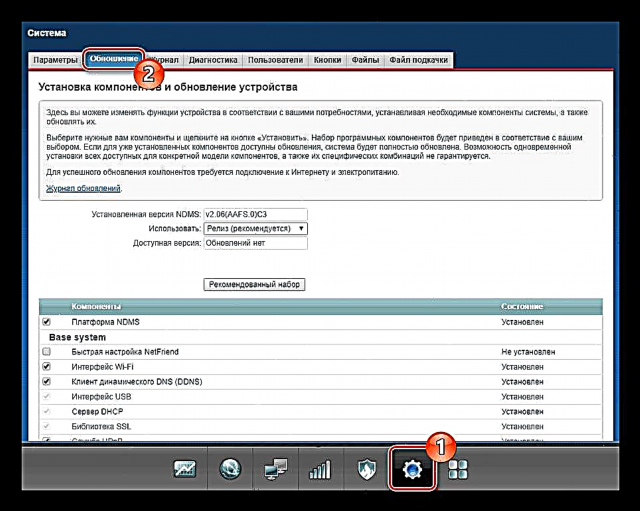




Að loknum aðgerðum mun tækið endurræsa sjálfkrafa og verður tilbúið til starfa. Þú getur fundið upplýsingar um nýja vélbúnaðinn á upphafssíðunni "Eftirlit" í stjórnborðinu. Með spurningar varðandi ferlið sem er til skoðunar getur þú haft samband við tæknilega aðstoð á opinberu ZyXEL Keenetic vefsíðunni.
Valkostur 2: Niðurhal skráar
Þessi valkostur til að uppfæra Keenetic leiðina er ekki mikið frábrugðinn sjálfvirka stillingu, sem krefst aðeins meiri notkunar. Í þessu tilfelli getur þú sett upp alla vélbúnaðar sem til er á samsvarandi síðu ZyXEL vefsíðunnar.
Skref 1: Hladdu niður
- Fylgdu tenglinum hér að neðan til að fara á Niðurhalsmiðstöð á vefsíðu ZyXEL Keenetic. Hér þarftu að velja líkan tækisins sem þú ert að fara að uppfæra.
Farðu í ZyXEL Keenetic niðurhalsmiðstöðina
- Í hlutanum "NDMS stýrikerfi" eða "Keenetic OS stýrikerfi" Veldu einn af vélbúnaðarvalkostunum. Smelltu á útgáfuna sem þú þarft og halaðu henni niður á tölvuna þína.
- Sum afbrigði af beinum, til dæmis 4G og Lite gerðum, geta verið mismunandi við endurskoðun, ef þau passa ekki saman er ekki hægt að setja uppfærsluna upp. Þú getur fundið út það gildi sem er í tilfelli tækisins á sérstökum límmiða við hliðina á nafni og gögnum frá stjórnborðinu.
- Í langflestum tilfellum verður að hlaða niður skránni. Fyrir þetta hentar allir skjalavörður, þ.mt WinRAR.




Skref 2: Uppsetning
- Opinn hluti „Kerfi“ og farðu í flipann í gegnum valmyndavalmyndina Skrár. Af listanum sem kynntur er hér þarftu að smella á skrána "vélbúnaðar".
- Í glugganum Skráastjórn smelltu á hnappinn „Veldu“.
- Finndu og opnaðu forhlaðna vélbúnaðinn á tölvunni frá fyrsta skrefi.



Ennfremur, á hliðstæðan hátt við fyrsta valkostinn, mun uppsetningarferlið fyrir íhlutina sem eru samþættir í skrána sem þú notar hefjast. Tækið mun ljúka uppsetningunni í sjálfvirkri stillingu og endurræsa.
Valkostur 3: Farsímaforrit
ZyXEL Company, auk venjulegu vefviðmótsins, veitir einnig sérstakt farsímaforrit „My.Keenetic“sem gerir þér kleift að uppfæra hluti. Hugbúnaður er í boði fyrir bæði Android pallinn og iOS. Þú getur halað því niður á samsvarandi síðu í versluninni, allt eftir tækinu sem notað er.
Athugasemd: Eins og í fyrstu útgáfunni, til að hlaða niður uppfærslum, verður þú að stilla internettenginguna á leiðinni fyrirfram.
Farðu á My.Keenetic á Google Play og App Store
Skref 1: Tengdu
- Í fyrsta lagi verður farsíminn að vera rétt tengdur við leiðina. Sæktu forritið úr versluninni og keyrðu.
- Aðgerðina er hægt að framkvæma með því að skanna QR kóða sem er staðsettur aftan á ZyXEL Keenetic.
- Þú getur einnig tengt net leiðarinnar með Wi-Fi fyrirfram. Öll gögn sem nauðsynleg eru til þess eru á sama límmiða.
- Ef vel tekst til verður aðalvalmynd þessa forrits birt. Ef nauðsyn krefur geturðu stillt í hlutanum „Internet“.




Skref 2: Uppsetning
- Þegar þú hefur undirbúið leiðina til vinnu geturðu byrjað að hlaða niður uppfærslum. Veldu viðeigandi tæki á upphafssíðu forritsins.
- Farðu á síðuna í gegnum aðalvalmyndina „Kerfi“.
- Næst þarftu að opna hlutann "Firmware".
- Óháð tegund leiðar þíns, upplýsingar um uppsettu stýrikerfi verða að finna á þessari síðu. Tilgreindu einn af tveimur valmöguleikum: Beta eða Slepptu.

Þú getur strax tekið eftir einstökum íhlutum á hliðstæðan hátt við fyrsta valkostinn.
- Ýttu á hnappinn Tæki uppfærslatil að hefja ræsingarferlið. Meðan á uppfærslu stendur mun tækið endurræsa og tengjast sjálfkrafa ...


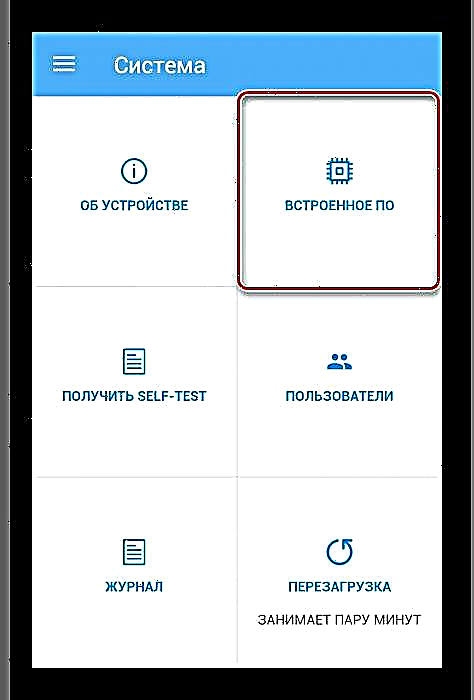


Þetta lýkur þessari kennslu og grein þar sem í dag er aðeins hægt að uppfæra ZyXEL keenetic leið með þeim aðferðum sem kynntar eru.
Niðurstaða
Þrátt fyrir að tryggja öryggi leiðar við uppsetningu uppfærslna geta ófyrirséðar aðstæður komið upp. Í þessu tilfelli geturðu alltaf haft samband við okkur með spurningar í athugasemdunum.












